小键盘(主键盘)数字键练习数据
小键盘指法练习

小键盘指法练习引言随着计算机的普及和发展,键盘已经成为我们日常生活中不可或缺的一部分。
无论是在办公室中还是在家里,键盘都扮演着重要的角色。
为了提高用键盘输入速度和准确性,键盘的指法练习变得尤为重要。
在本文中,我们将重点介绍小键盘指法练习,了解如何正确使用小键盘以及如何通过练习来改善你的小键盘输入技巧。
第一节:小键盘的基本结构和功能小键盘,也称为数字键盘,通常包括数字键、运算符键和一些常用功能键。
它位于键盘右侧,并且通常由“Num Lock”键控制。
小键盘的基本结构和功能如下:1. 数字键:小键盘上的数字键从0到9,用于输入数字。
2. 运算符键:小键盘上的运算符键包括加号、减号、乘号和除号,用于进行基本的数学运算。
3. 功能键:小键盘还包括一些常用的功能键,如回车键、小数点键和删除键,以及一些特殊功能键,如Page Up、Page Down、Home和End键。
第二节:正确的小键盘指法正确的小键盘指法可以帮助你更快地输入数字和进行基本的运算。
下面是一些小键盘指法的基本原则:1. 手指位置:在使用小键盘时,应当保持手指的自然伸展,手腕轻松,手指悬空轻触小键盘。
2. 高效的移动:为了更高效地移动手指,我们应当将大拇指放在“0”键上,然后使用其他手指来敲击其他的数字键和运算符键。
3. 连续的输入:尽量减少手指的离开和重新放置,以使输入更加连续和流畅。
第三节:小键盘指法练习方法除了了解小键盘的结构和正确的指法外,进行小键盘指法练习也是非常重要的。
下面是一些小键盘指法练习的方法:1. 基本练习:选择一个字母或数字序列或一个简短的单词,反复在小键盘上输入,直到你达到了准确和快速输入的水平。
2. 数字练习:从1到9的数字键开始,反复输入每一个数字,尽量减少手指离开小键盘的次数,并提高你的输入速度。
3. 运算符练习:尝试使用小键盘上的运算符键进行基本的数学运算,例如加、减、乘和除法。
通过练习,你可以更熟练地使用这些键,并提高你的计算速度和准确性。
电脑键盘指法练习图(详细清晰)
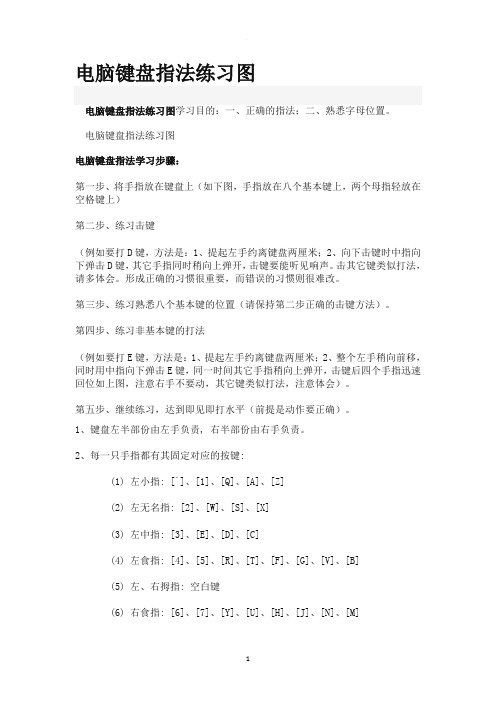
电脑键盘指法练习图电脑键盘指法练习图学习目的:一、正确的指法;二、熟悉字母位置。
电脑键盘指法练习图电脑键盘指法学习步骤:第一步、将手指放在键盘上(如下图,手指放在八个基本键上,两个母指轻放在空格键上)第二步、练习击键(例如要打D键,方法是:1、提起左手约离键盘两厘米;2、向下击键时中指向下弹击D键,其它手指同时稍向上弹开,击键要能听见响声。
击其它键类似打法,请多体会。
形成正确的习惯很重要,而错误的习惯则很难改。
第三步、练习熟悉八个基本键的位置(请保持第二步正确的击键方法)。
第四步、练习非基本键的打法(例如要打E键,方法是:1、提起左手约离键盘两厘米;2、整个左手稍向前移,同时用中指向下弹击E键,同一时间其它手指稍向上弹开,击键后四个手指迅速回位如上图,注意右手不要动,其它键类似打法,注意体会)。
第五步、继续练习,达到即见即打水平(前提是动作要正确)。
1、键盘左半部份由左手负责, 右半部份由右手负责。
2、每一只手指都有其固定对应的按键:(1) 左小指: [`]、[1]、[Q]、[A]、[Z](2) 左无名指: [2]、[W]、[S]、[X](3) 左中指: [3]、[E]、[D]、[C](4) 左食指: [4]、[5]、[R]、[T]、[F]、[G]、[V]、[B](5) 左、右拇指: 空白键(6) 右食指: [6]、[7]、[Y]、[U]、[H]、[J]、[N]、[M](7) 右中指: [8]、[I]、[K]、[,](8) 右无名指: [9]、[O]、[L]、[.](9) 右小指: [0]、[-]、[=]、[P]、([)、(])、[;]、[']、[/]、[\]3、[A][S][D][F][J][K][L][;]八个按键称为“导位键”, 可以帮助您经由触觉取代眼睛, 用来定位您的手或键盘上其他的键, 亦即所有的键都能经由导位键来定位。
4、[Enter]键在键盘的右边, 使用右手小指按键。
5、有些键具有二个字母或符号, 如数字键常用来键入数字及其他特殊符号, 用右手打特殊符号时, 左手小指按住[Shift]键, 若以左手打特殊符号, 则用右手小指按住[Shift]键。
数字小键盘练习说明

本软件指法测试严格。不允许返回修改输入错误。测试结束时,不允许随意按键,否者将不保留测试成绩。目的是要求输入人员输入数据时全神贯注,养成良好的输入习惯,避免以后岗位上出现失误。
系统特点:
1 自动生成混合有整数、小数的各类数字。
2 系统自动计时,练习时间结束,窗口显示指法练习结果,有助于练习者检查自己的成绩。
3 采用动画和声音,提高了练习的趣味性。
4 网络版科学记录练习者的历史成绩,有助于检查练习者的学习情况。
5 界面简洁大方,有助于保护练习者的身心健康。
6 测试严格。不允许返回修成输入错误,测试结束时,不允许随意按键,否者将不保留测试成绩。目的是提醒输入人员输入数据时需要全神贯注,养成良好的输入习惯,避免以后岗位上出现失误。
三 按键练习:
练习时,可以先训练基本数字键,可以以三个数字键为一组训练输入整数;然后训练输入小数,最后以实际要录入的数据进行综合训练。混淆,学生名题得分按单个数字发音。如17.5 应念成“幺七点五”,而不应念成“一十七点五”.
李春林 lcl800@ QQ:11825533
1 将两手放在基本键0 1 2 3和回车键上。指法:拇指:0键; 食指:1 4 7键 ; 中指:2 5 8键; 无名指:3 6 9 小数点键;小指:回车键;
2 手指弯曲要自然,手臂不可张开太大
3 手指击打字键要正确,击键要轻,放松要快,击键之后手指要立刻回到基本键上。
4 速度要平均。
练习说明:
一 打字姿势:
1 上身挺直,肩膀放平,骨肉放松,两脚平放地上,切勿交叉单脚立地。
2 手腕及肘部成一直线,手指弯曲自然适度,轻放于基本键上,手臂不要张开。
数字小键盘的基本指法练习

数字小键盘的基本指法练习
数字小键盘使我们生活中经常能用到的,比如各种账号,各种密码,基本上都离不开小键盘,到底小键盘手指该如何摆放呢?下面店铺就为大家介绍一下具体的内容吧,欢迎大家参考和学习。
1、数字键练习
数字键练习分为主键盘数字键练习和副键盘(或称数字键盘)数字键练习。
主键盘上的数字键用双手击键,副键盘上的数字键用右手单手击键。
(1)主键盘的数字键练习——左手食指管理4、5两键,右手食指管理6、7键,其余手指依次对应其他各数字键。
手指在击键后应当及时回到中基本键上。
(2)副键盘的数字键练习——保证数字锁定键指示灯亮,如果没有亮,需要按一次【Num Lock】键,使小键盘区为数字输入状态。
大拇指负责0键,食指负责1、4、7键,中指负责2、5、8键,无名指负责3、6、9键。
2、基本指法练习
基本指法练习,也就是对字母键的练习。
基本指法练习的最终目的是实现键盘盲打:
(1)中排键练习——首先是从左手到右手,逐个指头击键三次,然后用拇指击空格键,寻找指法和手感,揣摩击键的方法。
第二步,配合练习软件按照屏幕的提示,实行盲打,寻找正确的键位,直到能够盲打为止。
(2)上排键练习——在进行上排键的练习前一定要掌握中排键的击键方法,并按照中排键的击键练习步骤进行。
(3)下排键练习——下排键的练习方法与上排键的练习相同,在中排键的基础上进行。
最后可以混合三排键进行练习。
以上就是数字小键盘的基本指法练习,希望看完本文章以后能对大家有所帮助。
电脑键盘指法练习图(详细清晰)

电脑键盘指法练习图电脑键盘指法练习图学习目的:一、正确的指法;二、熟悉字母位置。
电脑键盘指法练习图电脑键盘指法学习步骤:第一步、将手指放在键盘上(如下图,手指放在八个基本键上,两个母指轻放在空格键上)第二步、练习击键(例如要打D键,方法是:1、提起左手约离键盘两厘米;2、向下击键时中指向下弹击D键,其它手指同时稍向上弹开,击键要能听见响声。
击其它键类似打法,请多体会。
形成正确的习惯很重要,而错误的习惯则很难改。
第三步、练习熟悉八个基本键的位置(请保持第二步正确的击键方法)。
第四步、练习非基本键的打法(例如要打E键,方法是:1、提起左手约离键盘两厘米;2、整个左手稍向前移,同时用中指向下弹击E键,同一时间其它手指稍向上弹开,击键后四个手指迅速回位如上图,注意右手不要动,其它键类似打法,注意体会)。
第五步、继续练习,达到即见即打水平(前提是动作要正确)。
1、键盘左半部份由左手负责, 右半部份由右手负责。
2、每一只手指都有其固定对应的按键:(1) 左小指: [`]、[1]、[Q]、[A]、[Z](2) 左无名指: [2]、[W]、[S]、[X](3) 左中指: [3]、[E]、[D]、[C](4) 左食指: [4]、[5]、[R]、[T]、[F]、[G]、[V]、[B](5) 左、右拇指: 空白键(6) 右食指: [6]、[7]、[Y]、[U]、[H]、[J]、[N]、[M](7) 右中指: [8]、[I]、[K]、[,](8) 右无名指: [9]、[O]、[L]、[.](9) 右小指: [0]、[-]、[=]、[P]、([)、(])、[;]、[']、[/]、[\]3、[A][S][D][F][J][K][L][;]八个按键称为“导位键”, 可以帮助您经由触觉取代眼睛, 用来定位您的手或键盘上其他的键, 亦即所有的键都能经由导位键来定位。
4、[Enter]键在键盘的右边, 使用右手小指按键。
5、有些键具有二个字母或符号, 如数字键常用来键入数字及其他特殊符号, 用右手打特殊符号时, 左手小指按住[Shift]键, 若以左手打特殊符号, 则用右手小指按住[Shift]键。
键盘与指法练习汇总
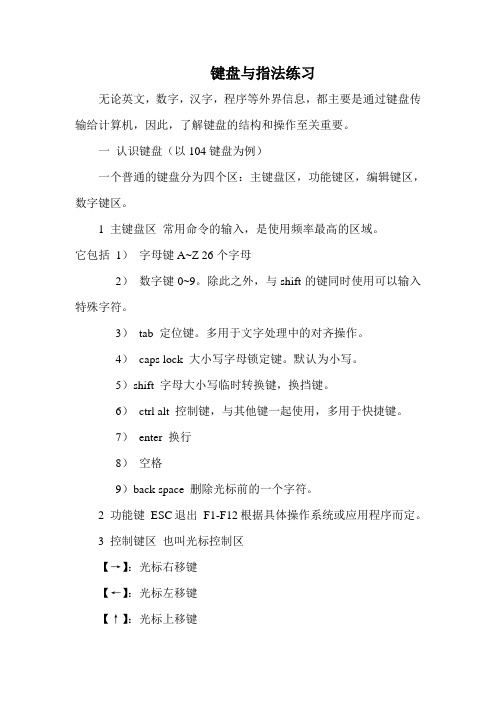
键盘与指法练习无论英文,数字,汉字,程序等外界信息,都主要是通过键盘传输给计算机,因此,了解键盘的结构和操作至关重要。
一认识键盘(以104键盘为例)一个普通的键盘分为四个区:主键盘区,功能键区,编辑键区,数字键区。
1 主键盘区常用命令的输入,是使用频率最高的区域。
它包括1)字母键A~Z 26个字母2)数字键0~9。
除此之外,与shift的键同时使用可以输入特殊字符。
3)tab 定位键。
多用于文字处理中的对齐操作。
4)caps lock 大小写字母锁定键。
默认为小写。
5)shift 字母大小写临时转换键,换挡键。
6)ctrl alt 控制键,与其他键一起使用,多用于快捷键。
7)enter 换行8)空格9)back space 删除光标前的一个字符。
2 功能键ESC退出F1-F12根据具体操作系统或应用程序而定。
3 控制键区也叫光标控制区【→】:光标右移键【←】:光标左移键【↑】:光标上移键【↓】:光标下移键【Insert】:插入键【Delete】:删除键。
【Home】:首键。
【End】:尾键。
【Page Up】:上翻页键。
【Page Down】:下翻页键。
4 数字键区数字键区左上方的【Num Lock】键可以定义小键盘是作为数字键还是作为文字编辑操作时的控制键。
二打字的基本知识1 打字姿势正确的操作姿势有利用快速准确的输入且不易疲劳。
面向计算机坐在椅子上,全身放松,身体坐正,双手自然放在键盘之上,腰部挺直,上身微微前倾。
双脚的脚尖和脚跟自然垂落到地面上,无悬空,大腿自然平直,小腿与大腿之间的角度为近似90度的直角。
椅子高度与计算机键盘、显示器的放置高度适中。
眼睛距显示器的距离为30~40厘米2 各个手指的分工基本键ASDF JKL;分工(金山打字软件讲解)三练习方法以金山打字软件为例首先练习各个基本键认识键盘教学目标:1、了解键盘的分区,掌握主键盘区字母键、数字键、符号键的名称和分布规律;2、学会使用几个常用的控制键,能在“写字板”中输入字符;3、通过认识键盘,感受成功,让学生体验到学习计算机的快乐,从而激发学生学习计算机的浓厚兴趣。
电脑键盘指法练习图(详细清晰)
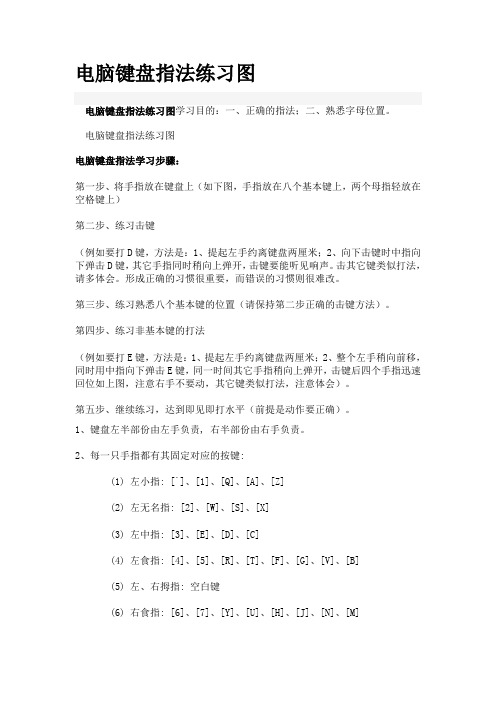
电脑键盘指法练习图电脑键盘指法练习图学习目的:一、正确的指法;二、熟悉字母位置。
电脑键盘指法练习图电脑键盘指法学习步骤:第一步、将手指放在键盘上(如下图,手指放在八个基本键上,两个母指轻放在空格键上)第二步、练习击键(例如要打D键,方法是:1、提起左手约离键盘两厘米;2、向下击键时中指向下弹击D键,其它手指同时稍向上弹开,击键要能听见响声。
击其它键类似打法,请多体会。
形成正确的习惯很重要,而错误的习惯则很难改。
第三步、练习熟悉八个基本键的位置(请保持第二步正确的击键方法)。
第四步、练习非基本键的打法(例如要打E键,方法是:1、提起左手约离键盘两厘米;2、整个左手稍向前移,同时用中指向下弹击E键,同一时间其它手指稍向上弹开,击键后四个手指迅速回位如上图,注意右手不要动,其它键类似打法,注意体会)。
第五步、继续练习,达到即见即打水平(前提是动作要正确)。
1、键盘左半部份由左手负责, 右半部份由右手负责。
2、每一只手指都有其固定对应的按键:(1) 左小指: [`]、[1]、[Q]、[A]、[Z](2) 左无名指: [2]、[W]、[S]、[X](3) 左中指: [3]、[E]、[D]、[C](4) 左食指: [4]、[5]、[R]、[T]、[F]、[G]、[V]、[B](5) 左、右拇指: 空白键(6) 右食指: [6]、[7]、[Y]、[U]、[H]、[J]、[N]、[M](7) 右中指: [8]、[I]、[K]、[,](8) 右无名指: [9]、[O]、[L]、[.](9) 右小指: [0]、[-]、[=]、[P]、([)、(])、[;]、[']、[/]、[\]3、[A][S][D][F][J][K][L][;]八个按键称为“导位键”, 可以帮助您经由触觉取代眼睛, 用来定位您的手或键盘上其他的键, 亦即所有的键都能经由导位键来定位。
4、[Enter]键在键盘的右边, 使用右手小指按键。
5、有些键具有二个字母或符号, 如数字键常用来键入数字及其他特殊符号, 用右手打特殊符号时, 左手小指按住[Shift]键, 若以左手打特殊符号, 则用右手小指按住[Shift]键。
电脑键盘指法练习图(详细清晰)
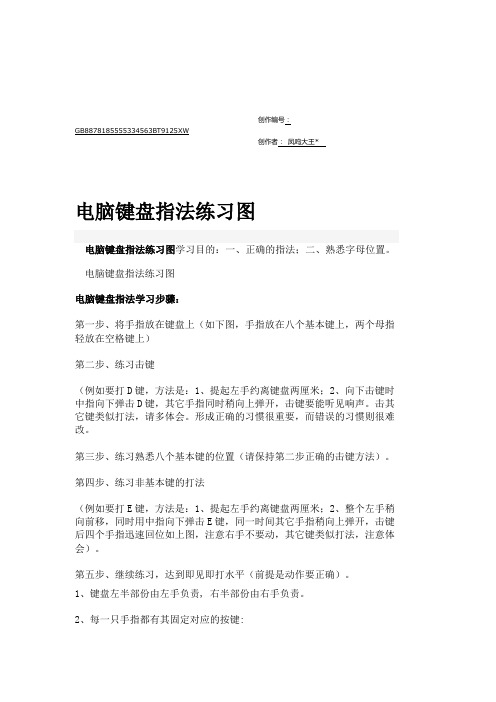
创作编号:GB8878185555334563BT9125XW创作者:凤呜大王*电脑键盘指法练习图电脑键盘指法练习图学习目的:一、正确的指法;二、熟悉字母位置。
电脑键盘指法练习图电脑键盘指法学习步骤:第一步、将手指放在键盘上(如下图,手指放在八个基本键上,两个母指轻放在空格键上)第二步、练习击键(例如要打D键,方法是:1、提起左手约离键盘两厘米;2、向下击键时中指向下弹击D键,其它手指同时稍向上弹开,击键要能听见响声。
击其它键类似打法,请多体会。
形成正确的习惯很重要,而错误的习惯则很难改。
第三步、练习熟悉八个基本键的位置(请保持第二步正确的击键方法)。
第四步、练习非基本键的打法(例如要打E键,方法是:1、提起左手约离键盘两厘米;2、整个左手稍向前移,同时用中指向下弹击E键,同一时间其它手指稍向上弹开,击键后四个手指迅速回位如上图,注意右手不要动,其它键类似打法,注意体会)。
第五步、继续练习,达到即见即打水平(前提是动作要正确)。
1、键盘左半部份由左手负责, 右半部份由右手负责。
2、每一只手指都有其固定对应的按键:(1) 左小指: [`]、[1]、[Q]、[A]、[Z](2) 左无名指: [2]、[W]、[S]、[X](3) 左中指: [3]、[E]、[D]、[C](4) 左食指: [4]、[5]、[R]、[T]、[F]、[G]、[V]、[B](5) 左、右拇指: 空白键(6) 右食指: [6]、[7]、[Y]、[U]、[H]、[J]、[N]、[M](7) 右中指: [8]、[I]、[K]、[,](8) 右无名指: [9]、[O]、[L]、[.](9) 右小指: [0]、[-]、[=]、[P]、([)、(])、[;]、[']、[/]、[\]3、[A][S][D][F][J][K][L][;]八个按键称为“导位键”, 可以帮助您经由触觉取代眼睛, 用来定位您的手或键盘上其他的键, 亦即所有的键都能经由导位键来定位。
键盘及指法练习全解

符号键:如:=、+、</>^*、$、@、#、$、?等, 当这些符号是双字符的下面的字符时,直接按该 字即可输入。当是上面的字符时,需要按住换挡 键shift,在按字符键输入。 Backspace←(退格键):在主键盘的右上角。 按一下←键,光标向左移动一个字符并删除它前 面的字符。 Space bar(空格键):在主键盘区的最下面,这 个键最长。按一下该建,在屏幕上就产生了一个 空格。在电脑上,一个空格算一个字符
常用键
(1)逃脱键(Esc):终止或退出程序 (2)定位键(Tab):光标向右移动八个字符 (3)大写锁定键(Caps Lock):灯亮:大写 灯熄: 小写 (4)上档键(Shift): Shift+双字符键→上档字符 Shift+字母→大写字母 (5)控制键(Ctrl):与某些键组合完成某种功能
(6)转换键(Alt):与某些键组合完成某种功能 (7)空格键(Space bar):输入空格 (8)回车键(Enter):换行,执行命令 (9)退格键(Backspace):删除光标左侧的字母 (10)删除键(Delete):删除光标所在的字符或右侧 字符 (11)数字锁定键(Num Lock):数字与编辑转换,灯 亮:数字;灯灭:编辑
三、编辑区
↑、↓、→、←是四个光标控制键,按一下, 光标向着箭头方向移动。在计算机中打字 时,写字的位置有一个光标(也叫做插入 点)。在文字编辑软件中,光标是一条可 以移动的短竖线。 Delee键(删除键),删除光标右边的字符。
电脑键盘指法练习图(详细清晰)
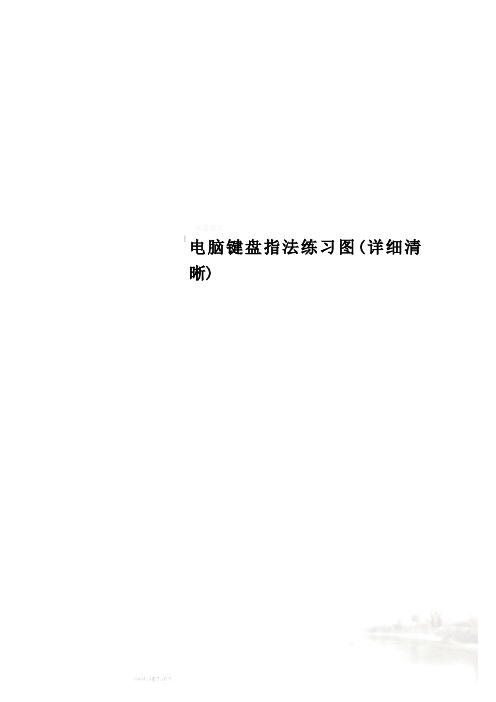
电脑键盘指法练习图(详细清晰)电脑键盘指法练习图电脑键盘指法练习图学习目的:一、正确的指法;二、熟悉字母位置。
电脑键盘指法练习图电脑键盘指法学习步骤:第一步、将手指放在键盘上(如下图,手指放在八个基本键上,两个母指轻放在空格键上)第二步、练习击键(例如要打D键,方法是:1、提起左手约离键盘两厘米;2、向下击键时中指向下弹击D键,其它手指同时稍向上弹开,击键要能听见响声。
击其它键类似打法,请多体会。
形成正确的习惯很重要,而错误的习惯则很难改。
第三步、练习熟悉八个基本键的位置(请保持第二步正确的击键方法)。
第四步、练习非基本键的打法(例如要打E键,方法是:1、提起左手约离键盘两厘米;2、整个左手稍向前移,同时用中指向下弹击E键,同一时间其它手指稍向上弹开,击键后四个手指迅速回位如上图,注意右手不要动,其它键类似打法,注意体会)。
第五步、继续练习,达到即见即打水平(前提是动作要正确)。
1、键盘左半部份由左手负责, 右半部份由右手负责。
2、每一只手指都有其固定对应的按键:(1) 左小指: [`]、[1]、[Q]、[A]、[Z](2) 左无名指: [2]、[W]、[S]、[X](3) 左中指: [3]、[E]、[D]、[C](4) 左食指: [4]、[5]、[R]、[T]、[F]、[G]、[V]、[B](5) 左、右拇指: 空白键(6) 右食指: [6]、[7]、[Y]、[U]、[H]、[J]、[N]、[M](7) 右中指: [8]、[I]、[K]、[,](8) 右无名指: [9]、[O]、[L]、[.](9) 右小指: [0]、[-]、[=]、[P]、([)、(])、[;]、[']、[/]、[\]3、[A][S][D][F][J][K][L][;]八个按键称为“导位键”, 可以帮助您经由触觉取代眼睛, 用来定位您的手或键盘上其他的键, 亦即所有的键都能经由导位键来定位。
4、[Enter]键在键盘的右边, 使用右手小指按键。
键盘及指法练习

键盘是计算机系统最重要的输入设备,也是最基本的文字录入工
随着计算机硬件的不断发展,键盘也在不断升级,在DOS
这里我们以107键为例,介绍键盘基础知识。一般将键盘划分为
2.1 主键盘区
主键盘区位于键位的下方,是键盘中最重要的区域,也是用得最
主键盘区各键功能如下:
字母键:从[A]~[Z]共26个键位,用于输入英文字母或汉
图2.1.7 电源控制键区
2.4 光标控制键区 光标控制键区位于主键盘区和数字小键盘区的中间,共13
图2.1.8 光标控制键区
[→]:光标右移。 [←]:光标左移。 [↑]:光标上移。 [↓]:光标下移。
[Insert]:插入键。当该键有效时,输入字符将改写光标后现有字
[Delete]:删除键。删除光标右侧的字符,并使的作用是( ),“Back Space”键的作用是( A.输入大写字母 C.输入小写字母 B.使光标向左移动一个位置 D.输入双字符键的上档字根
2.左手中指负责按( )等键。 A.5F G T B C.3E D C B.2Q A Z D.4W S C X
3.输入小写字母“e”时,应使用( )敲击键盘上的“E”键即可 A.左手中指 C.左手食指 三、简答题 1.简述操作计算机时的正确姿势。 2.简述键盘各区各键位的功能。 B.右手中指 D.右手食指
[Home]:在文字处理软件环境下,击一下该键,可以使光标回到
[End]:在文字处理软件环境下,击一下该键,可以使光标回到
[Page Up]:向前翻页键。击一下该键,可以使屏幕快速向前翻
[Page Down]:向后翻页键。击一下该键,可以使屏幕快速向后
[Print Screen]:打印屏幕键。击一下该键,系统会把当前屏幕
